'>
Feil i Enhetsbehandling Windows har stoppet denne enheten fordi den har rapportert problemer. (Kode 43) ”Kan oppstå hvis maskinvaren på enheten mislykkes, eller hvis enhetsdriveren mislykkes. For det meste kan ominstallering av driveren løse problemet.

To metoder for å installere driveren på nytt
Metode 1: Installer driveren på nytt manuelt
Metode 2: Installer driveren automatisk med Driver Easy
Metode 1: Installer driveren på nytt manuelt
For å løse dette problemet kan du installere driveren på nytt manuelt. Følg disse trinnene:
1) I Enhetsbehandling , høyreklikk på problemet enheten og klikk Avinstaller . Dette er for å avinstallere driveren.(Skjermbildet nedenfor er hentet fra Windows 7.)
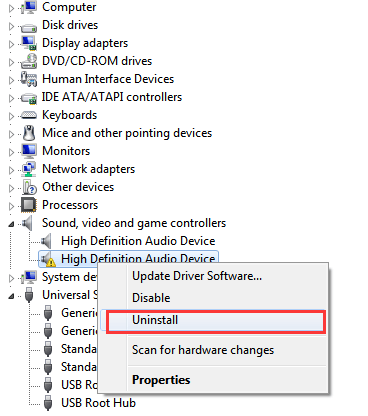
2) En dialogboks kan dukke opp der du blir bedt om å bekrefte installasjonen. Klikk OK deretter vil Enhetsbehandling avinstallere enheten.
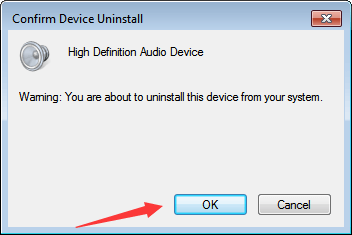
3) Når du har avinstallert driveren, klikker du på Enhetsbehandling Skann etter maskinvareendringer i menyen øverst i vinduet. Deretter skanner Enhetsbehandling systemet ditt og installerer enheten automatisk på nytt.
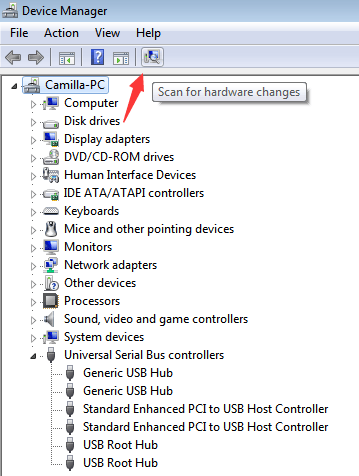
4) Start datamaskinen på nytt og se om kode 43-feilen er løst.
Metode 2: Installer driveren automatisk med Driver Easy
Metode 1 kan bidra til å løse problemet, men hvis det ikke gjør det, kan du prøve å bruke metode 2 til å installere driveren på nytt automatisk med Driver lett .
Driver Easy vil automatisk gjenkjenne systemet ditt og finne de riktige driverne for det. Du trenger ikke å vite nøyaktig hvilket system datamaskinen din kjører, du trenger ikke risikere å laste ned og installere feil driver, og du trenger ikke å bekymre deg for å gjøre en feil når du installerer.
Du kan oppdatere driverne automatisk med enten GRATIS eller Pro-versjonen av Driver Easy. Men med Pro-versjonen tar det bare to klikk (og du får full støtte og en 30-dagers pengene tilbake-garanti):
1) nedlasting og installer Driver Easy.
2) Kjør Driver Easy og klikk Skann nå knapp. Driver Easy vil da skanne datamaskinen din og oppdage eventuelle drivere.
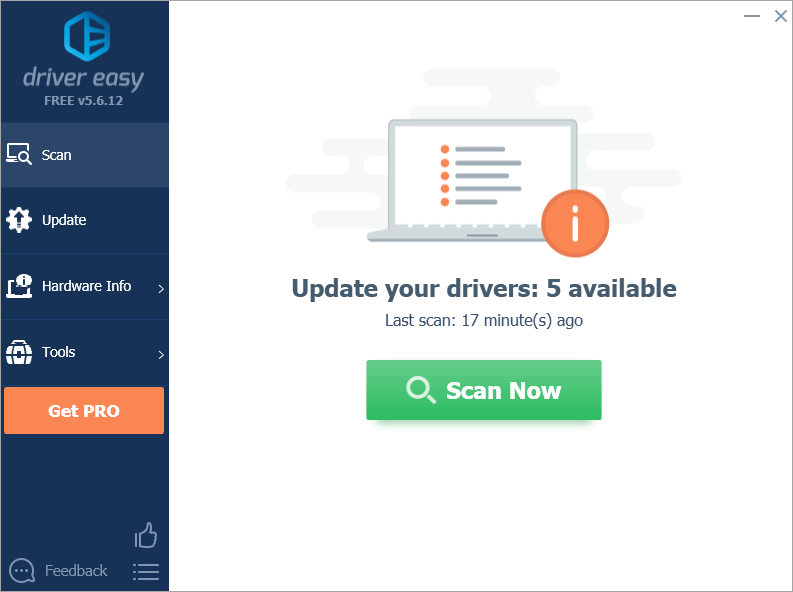
3) Klikk på Oppdater -knappen ved siden av problemdriveren for automatisk å laste ned riktig versjon av denne driveren, og deretter installere driveren manuelt (du kan gjøre dette med GRATIS versjon).
Eller klikk Oppdater alt for å automatisk laste ned og installere riktig versjon av alle driverne som mangler eller er utdaterte på systemet ditt (dette krever Pro-versjon - du blir bedt om å oppgradere når du klikker på Oppdater alt).
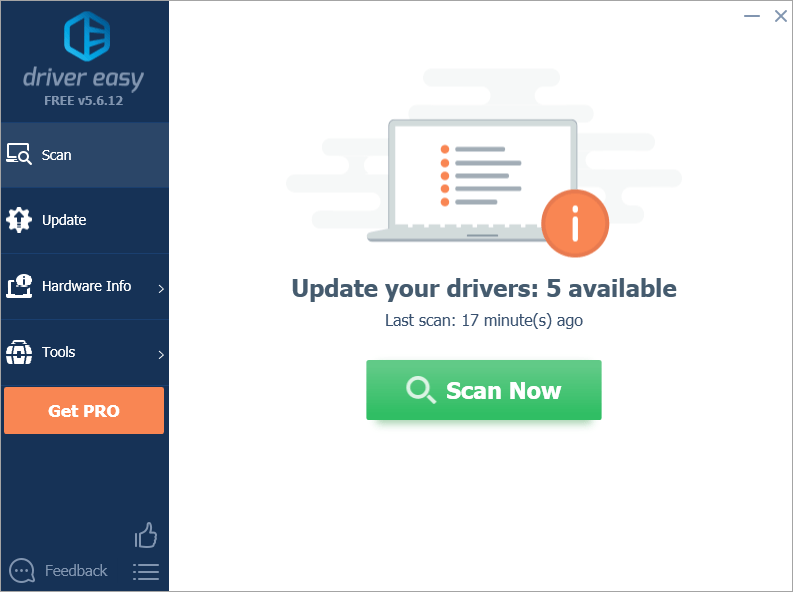
Forhåpentligvis finner du trinnene nyttige for å løse kode 43-feilen. Hvis du har spørsmål, ideer eller forslag, kan du gjerne legge igjen en kommentar nedenfor.



![[SOVLED] Red Dead Redemption 2 ERR_GFX_STATE Feil](https://letmeknow.ch/img/knowledge-base/26/red-dead-redemption-2-err_gfx_state-error.jpg)


